Софт для мобильной фотографии: Image Blender
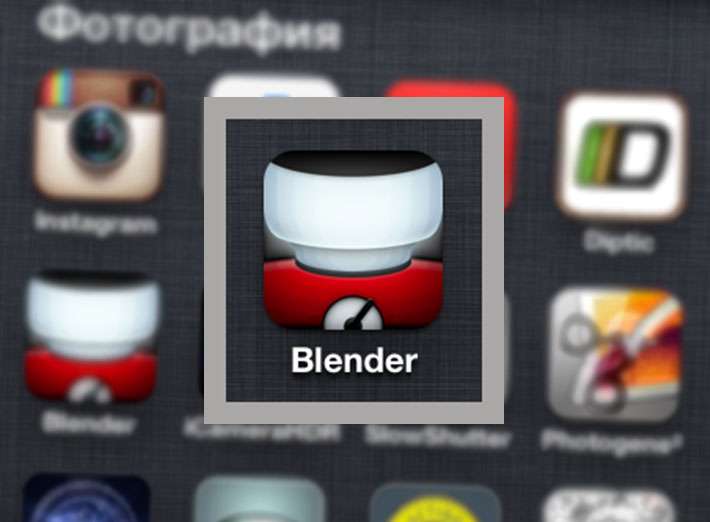
Смартфоны отнимают долю у игровых консолей, у плееров, у фотоаппаратов и других классов устройств, потому что все в одном – удобно, да еще и всегда под рукой. С сегодняшнего дня мы начинаем серию статей про съемку и обработку фотографий на смартфоне. Небольшую историю о том, как я пришел к фотографированию на смартфон, я рассказал год назад, с того момента предпочтения не изменились, только приложений поприбавилось в моем iPhone. Довольно давно я приобрел программку Image Blender, про которую я сегодня расскажу.
Когда я публикую вот такие фотографии, меня часто спрашивают, в каком приложении можно добавить такую сетку, круги и так далее.


Так вот, ни в каком. Это кастомные паттерны, которые я скачал у одного доброго человека – Neal Dieker, он делится ими совершенно бесплатно, уже доступно четыре пака. Загрузить их можно по ссылке ниже.
Да, все оказалось немного тяжелее, чем некоторые планировали, ведь просто выбрать в приложении штриховку куда проще. Хотя, если подумать, вы бы такими паттернами не пользовались, ведь нужно создать маску, не на всю же фотографию вешать рисунок.
Что может приложение? Вот так выглядит экран только что открытого приложения:

Нужно выбрать две фотографии, которые вы будете смешивать. Ползунок между ними делает более видимой ту или другую.

Одна из самых важных функций приложения – маска. Вы можете выбрать зону, которая будет видна после объединения слоев. Можно увеличить изображение для более точной отрисовки.
[one_half] [/one_half][one_half_last]
[/one_half][one_half_last] [/one_half_last]
[/one_half_last]
По умолчания зона действия находится правее от точки прикосновения, но это можно настроить. Сделано это для того, чтобы вы точно видели, что выделяете, так как под пальцем ничего не видно.

Есть возможность сделать один из слоев более насыщенным для того, чтобы видеть, все ли вы правильно выделили.

Когда все готово, выберите один из пресетов соединения слоев, если это необходимо.

Конечно, один из слоев можно сделать больше, меньше и двигать его относительно другого.

И последнее, я скачал все нужные мне паттерны и сохранил их в отдельный альбом, чтобы иметь быстрый доступ к ним и не искать их среди тысяч других фотографий.

Вот пример работы, сделанной при помощи Image Blender, кроме текста и цветокора. Гуляя по Лондону, я обращал внимание не только на известные архитектурные ценности, но и на те вещи, куда турист не смотрит. Приглянулась вот такая стена:

На красивую фотографию явно не тянет, тем более, снято снизу вверх, что портит впечатление, но по другому было никак. Красивых тучек тоже нет, но я решил этим воспользоваться. Я решил сделать фото ч/б, так как в данном случае, цвет никакой ценности не передает. Небо я высветлил простым повышением контрастности

Минут за 15 до этого я сфотографировал солнце за деревьями, на фото есть фонари и памятник, вышло не плохо.

Но в данный момент меня интересовали только деревья. Я добавил в Image Blender две фотографии: стены и деревьев, и, предварительно выделив маской нужную зону, я совместил фотографии. При этом можно поиграться с типами смешивания и приоритетом одной или другой фотографии. Приложение позволяет это делать. Текст я добавил в другом приложении, о нем в следующий раз.

Теперь осталось разобраться с белым пятном на фотографии – небом. Его я и решил заполнить радиальным паттерном. Теперь я добавил в Image Blender первым фото – полученное выше, вторым – нужный паттерн. Снова создаю маску, удаляю все, кроме неба. Увеличиваю паттерн, чтобы радиус линий совпадал с радиусом крыши, делаю линии едва заметными. Все готово!

Мне эта фотография нравится, теперь вы знаете, как при помощи Image Blender добиваться подобных результатов. Больше моих фотографий у меня в Instagram.
[divider] [/divider]
Как и в случае с серией статей Health, вы можете присылать обзоры тех фотоприложений, которыми пользуетесь чаще всего, уверен, это будет интересно и полезно. Было бы круто видеть и небольшие уроки со скриншотами, как вы сделали ту или иную фотографию. К обзору прилагайте ссылку на свой Instagram, чтобы читатели могли знакомиться с вашими работами. Свои обзоры присылайте на почту [email protected]